Anúncios por OBRONA BlockAds
![]() Escrito por Tomas Meskauskas a (atualizado)
Escrito por Tomas Meskauskas a (atualizado)
Instruções de remoção OBRONA BlockAds
O que é OBRONA BlockAds?
Criado por Red Sky LLC, o complemento de navegador OBRONA BlockAds afirma melhorar a navegação na experiência por bloqueio de anúncios aparecendo em vários sites de Internet dos utilizadores.Embora esta funcionalidade possa parecer legítima, esta extensão de navegador é classificada como adware ou uma aplicação potencialmente indesejada.Na verdade, este plug-in não bloqueia os anúncios e, além disso, gera anúncios intrusivos de terceiros ('anúncios por OBRONA BlockAds') incluindo, por exemplo, banner, texto e anúncios pop-up.Clicar em anúncios exibidos OBRONA BlockAds pode resultar em infecções de malware de alto risco.
Além de gerar anúncios fraudulentos, este plugin para o navegador falso também rastreia a navegação na Internet pelo utilizador, grava o endereço IP, número de identificador exclusivo, o sistema operacional, as informações sobre o navegador, os URLs visitados, as páginas visitadas, as suas pesquisas e outras informações detalhes de software e de hardware.Este rastreio indesejado pode resultar em sérios problemas de privacidade ou roubo de identidade.No momento da pesquisa, este adware era distribuído de acordo com "clientes de download" de software gratuitos maliciosos que enganavam os utilizadores de Internet a instalar OBRONA BlockAds sem o seu consentimento.Para evitar mais danos que podem ser causados por este adware mal programado, elimine esta aplicação potencialmente indesejada dos seus navegadores de Internet.
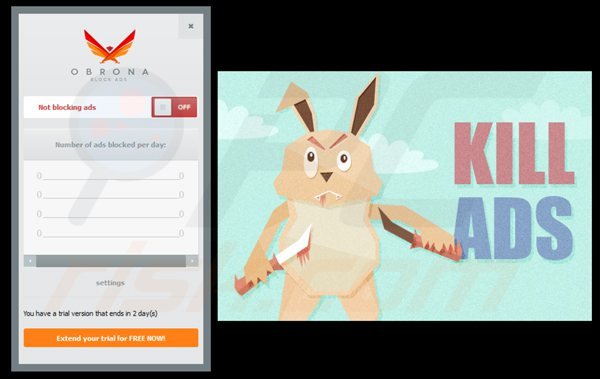
OBRONA BlockAds é semelhante a outros adware, que se infiltra navegadores através de downloads de software gratuito.Os exemplos incluem YoutubeAdblocker, BrowserSync, SmartWeb, e PassWizard. Estas extensões de navegador prometem melhorar a navegação na Internet, no entanto, eles só diminuem o desempenho do navegador e causam anúncios intrusivos.Para evitar a instalação destas aplicações potencialmente indesejadas, tenha cuidado ao descarregar e instalar o software gratuito, já que, hoje em dia, a maioria dos sites de descarregamento de software gratuito usam clientes de 'download' fraudulentos (pequenos programas que oferecem a instalação de plug-ins de navegador anunciados) para rentabilizar os seus serviços gratuitos.Os clientes de download são pequenos programas que controlam o processo do descarregamento de software gratuito escolhido e oferecem o descarregamento de agregações adicionais anunciadas do navegador com o software gratuito escolhido.Para evitar as infeções por adware, os utilizadores do computador devem rejeitar a instalação de extensões promovidas do navegador.Além disso, ao instalar o programa gratuito já descarregado, escolha sempre as opções "Avançadas" ou "Personalizadas" - este passo pode revelar a instalação de adware 'agregado'.Os utilizadores de Internet que vêem já os anúncios gerados por OBRONA BlockAds devem usar este guia da remoção e eliminar este programa potencialmente indesejado dos seus navegadores de Internet.
O adware OBRONA BlockAds gera anúncios on-line intrusivos ('Anúncios por OBRONA BlockAds''):

Remoção automática instantânea do malware:
A remoção manual de ameaças pode ser um processo moroso e complicado que requer conhecimentos informáticos avançados. O Combo Cleaner é uma ferramenta profissional de remoção automática do malware que é recomendada para se livrar do malware. Descarregue-a clicando no botão abaixo:
▼ DESCARREGAR Combo Cleaner
O verificador gratuito faz uma verificação se o seu computador estiver infetado. Para usar a versão completa do produto, precisa de comprar uma licença para Combo Cleaner. 7 dias limitados para teste grátis disponível. O Combo Cleaner pertence e é operado por Rcs Lt, a empresa-mãe de PCRisk. Leia mais. Ao descarregar qualquer software listado no nosso website, concorda com a nossa Política de Privacidade e Termos de Uso.
Menu rápido:
- O que é OBRONA BlockAds?
- PASSO 1. Desinstale a aplicação OBRONA BlockAds, usando o Painel de Controlo.
- PASSO 2. Remova os anúncios OBRONA BlockAds do Internet Explorer.
- PASSO 3. Remova os anúncios OBRONA BlockAds do Google Chrome.
- PASSO 4. Remova os pop-ups OBRONA BlockAds do Mozilla Firefox.
- PASSO 5. Remova os anúncios OBRONA BlockAds do Safari
- PASSO 6. Remova a extensão fraudulento do Microsoft Edge.
Remoção do adware OBRONA BlockAds:
Utilizadores Windows 10:

Clique com o botão direito do rato no canto inferior esquerdo do ecrã, seleccione Painel de Controlo no Menu de Acesso Rápido. Na janela aberta, escolha Desinstalar um Programa.
Utilizadores Windows 7:

Clique Início ("Logo Windows" no canto inferior esquerdo do seu ambiente de trabalho), escolha o Painel de Controlo. Localize Programas e clique em Desinstalar um programa.
Utilizadores macOS (OSX):

Clique Finder, na janela aberta selecione Aplicações. Arraste a app da pasta das Aplicações para a Reciclagem (localizado em Dock), e depois clique com o botão direito no botão da Reciclagem e selecione Esvaziar Reciclagem.
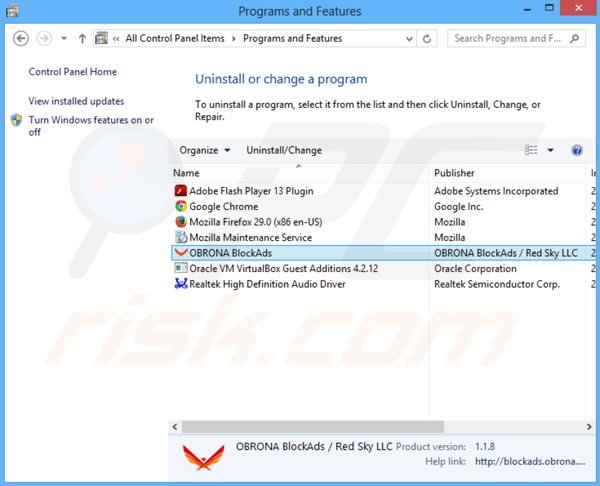
Na janela de desinstalação dos programas procure por "OBRONA BlockAds", selecione esta entrada e clique "Desinstalar" ou "Remover".
Após a desinstalação dos programas potencial indesejados (que causam os anúncios OBRONA BlockAds), verifique o seu computador por componentes indesejados restantes ou possíveis infecções por malware.Para fazer uma verificação ao seu computador use o software de remoção de malware recomendado.
Remova o adware OBRONA BlockAds dos navegadores da Internet:
O vídeo demonstra como remover os add-ons potencial indesejados de navegador:
 Remova add-ons fraudulentos do Internet Explorer:
Remova add-ons fraudulentos do Internet Explorer:
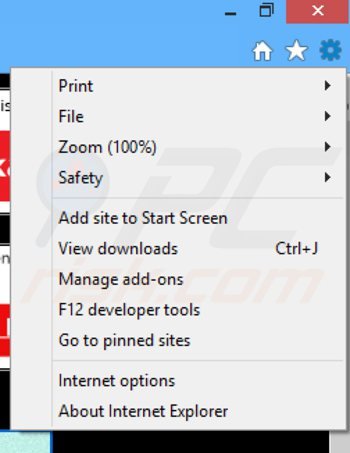
Clique no ícone "ferramenta" ![]() (no canto superior direito do Internet Explorer), seleccione "Gerir Add-ons".Procure qualquer complemento do navegador recentemente instalado(s) e remova-o(s.)Note que, por defeito, não deve haver nenhuma extensãos do navegador (at the top right corner of Internet Explorer), select "Manage Add-ons". Look for any recently-installed browser add-ons and remove them. Note that by default, there should be no browser extensions.
(no canto superior direito do Internet Explorer), seleccione "Gerir Add-ons".Procure qualquer complemento do navegador recentemente instalado(s) e remova-o(s.)Note que, por defeito, não deve haver nenhuma extensãos do navegador (at the top right corner of Internet Explorer), select "Manage Add-ons". Look for any recently-installed browser add-ons and remove them. Note that by default, there should be no browser extensions.
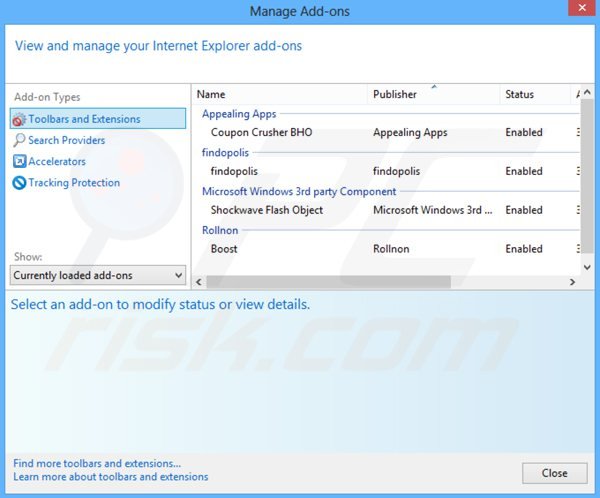
Método opcional:
Se continuar a ter problemas com a remoção do obrona blockads (adware), pode repor as suas definições padrão do Internet Explorer.
Utilizadores Windows XP: Clique em Iniciar, clique em Executar, na janela aberta, digite inetcpl.cpl. Na janela aberta clique no separador Avançado, e depois clique em Repor.

Utilizadores Windows Vista e Windows 7: Clique no logo do Windows, na caixa de pesquisa iniciar, escreva inetcpl. cpl e clique em entrar. Na janela aberta clique no separador Avançado e depois clique em Repor.

Utilizadores Windows 8: Abra o Internet Explorer e clique no ícone da ferramenta. Selecione Opções da Internet.

Na janela aberta, selecione o separador Avançado.

Clique no botão Repor.

Confirme que pretende redefinir as configurações do Internet Explorer para padrão clicando no botão Repor.

 Remova extensões fraudulentas do Google Chrome:
Remova extensões fraudulentas do Google Chrome:
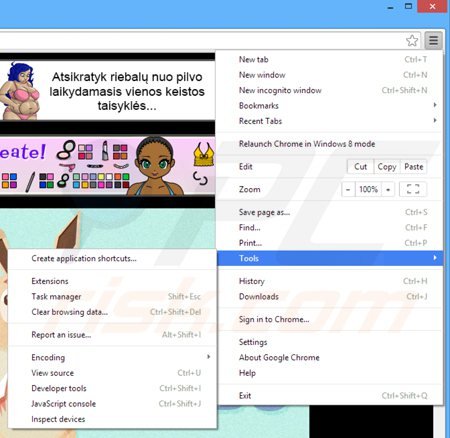
Clique no ícone de opções do menu Chrome ![]() (no canto superior direito do Google Chrome), selecione "Ferramentas" e clique em "Extensões".Localize qualquer complemento de navegador (potencialmente indesejado) recentemente instalado e clique no ícone da reciclagem.
(no canto superior direito do Google Chrome), selecione "Ferramentas" e clique em "Extensões".Localize qualquer complemento de navegador (potencialmente indesejado) recentemente instalado e clique no ícone da reciclagem.
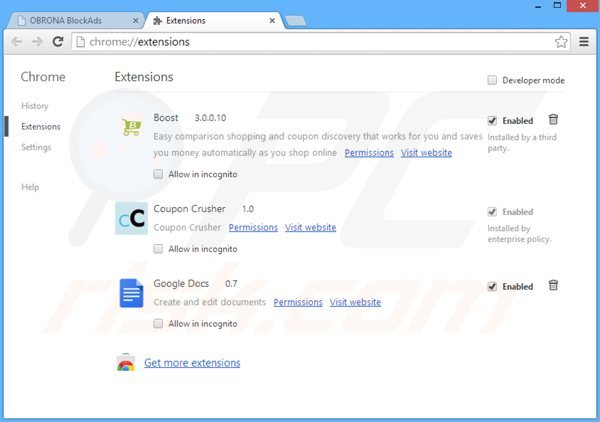
Método opcional:
Se continuar a ter problemas com a remoção do obrona blockads (adware), reinicie as configurações do navegador do Google Chrome. Clique no Chrome menu icon ![]() (no canto superior direito do Google Chrome) e selecione Settings. Faça scroll para o fundo do ecrã. Clique em Advanced… link.
(no canto superior direito do Google Chrome) e selecione Settings. Faça scroll para o fundo do ecrã. Clique em Advanced… link.

Depois de descer para a parte de baixo do ecrã, clique no botão Reset (Restore settings to their original defaults).

Na janela aberta, confirme que deseja redefinir as configurações do Google Chrome para o padrão, clicando no botão Reset.

 Remova plugins fraudulentos do Mozilla Firefox:
Remova plugins fraudulentos do Mozilla Firefox:
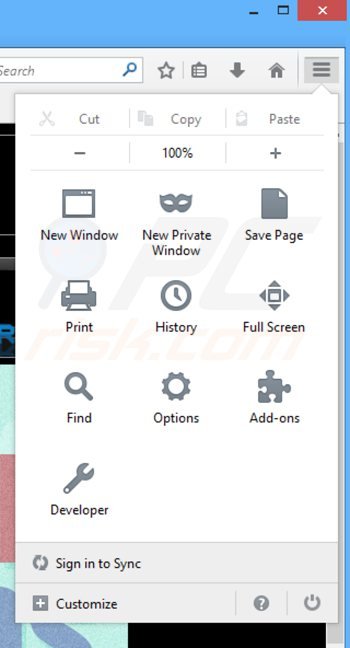
Clique no ícone de menu "Firefox" ![]() (no canto superior esquerdo da janela principal), selecione "Add-ons".Clique em "Extensões", na janela aberta remova qualquer complemento instalado recentemente.Note que, por defeito, a lista de extensões no Firefox está vazia.
(no canto superior esquerdo da janela principal), selecione "Add-ons".Clique em "Extensões", na janela aberta remova qualquer complemento instalado recentemente.Note que, por defeito, a lista de extensões no Firefox está vazia.
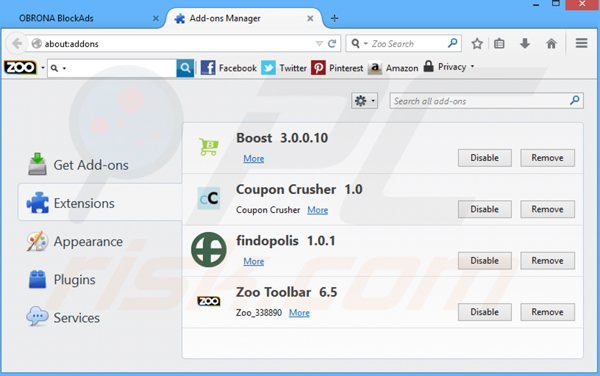
Método opcional:
Os utilizadores de computador que estão a ter problemas com a remoção dos obrona blockads (adware), podem repor as suas definições do Mozilla Firefox. Abra o Mozilla Firefox, no canto superior direito da janela principal clique no menu Firefox ![]() , na caixa do menu suspenso escolha Menu de Ajuda Aberto e selecione o menu de ajuda firefox
, na caixa do menu suspenso escolha Menu de Ajuda Aberto e selecione o menu de ajuda firefox ![]() .
.

Selecione Informação de Soluções de Problemas.

Na janela aberta, clique no botão Repor Firefox.

Nas janelas abertas confirme que quer restaurar as suas configurações do Mozilla Firefox para padrão, clicando no botão Repor.

 Remova extensões fraudulentas do Safari:
Remova extensões fraudulentas do Safari:

Certifique-se de que o seu navegador Safari está ativo, clique no menu Safari, e selecione Preferências….

Na janela aberta clique em Extensões, localize qualquer extensão suspeita instalada, selecione-a e clique Desinstalar.
Método opcional:
Certifique-se de que o seu navegador Safari está ativo e clique no menu Safari. Do menu suspenso, selecione Limpar Histórico e Dados dos Sites.

Na janela aberta selecione histórico todo e clique no botão Limpar Histórico.

 Remova as extensões maliciosas do Microsoft Edge:
Remova as extensões maliciosas do Microsoft Edge:

Clique no ícone do menu Edge ![]() (chromium) (no canto superior direito do Microsoft Edge), selecione "Extensões". Localize todos os add-ons suspeitos de instalar recentemente e clique em "Remover" abaixo dos nomes.
(chromium) (no canto superior direito do Microsoft Edge), selecione "Extensões". Localize todos os add-ons suspeitos de instalar recentemente e clique em "Remover" abaixo dos nomes.

Método opcional:
Se continuar a ter problemas com a remoção do obrona blockads (adware), redefina as configurações do navegador Microsoft Edge. Clique no ícone do menu Edge ![]() (chromium) (no canto superior direito do Microsoft Edge) e selecione Configurações.
(chromium) (no canto superior direito do Microsoft Edge) e selecione Configurações.

No menu de configurações aberto, selecione Redefinir configurações.

Selecione Restaurar configurações para os seus valores padrão. Na janela aberta, confirme que deseja redefinir as configurações do Microsoft Edge para o padrão, clicando no botão Redefinir.

- Se isso não ajudou, siga estas instruções alternativas, explicando como redefinir o navegador Microsoft Edge.
Resumo:
 Mais comumente, o adware ou aplicações potencialmente indesejadas infiltram-se nos navegadores de Internet do utilizadores através de descarregamentos de software gratuito. Note que a fonte mais segura para fazer o descarregamento do software gratuito é que é o website dos desenvolvedores. Para evitar a instalação deste adware, deve prestar muita atenção ao descarregar e instalar o software gratuito. Ao instalar o programa gratuito já descarregue escolha as opções de instalação personalizada ou avançada - esta etapa irá revelar todos as aplicações potencialmente indesejadas que estão a ser instaladas juntamente com o seu programa gratuito escolhido.
Mais comumente, o adware ou aplicações potencialmente indesejadas infiltram-se nos navegadores de Internet do utilizadores através de descarregamentos de software gratuito. Note que a fonte mais segura para fazer o descarregamento do software gratuito é que é o website dos desenvolvedores. Para evitar a instalação deste adware, deve prestar muita atenção ao descarregar e instalar o software gratuito. Ao instalar o programa gratuito já descarregue escolha as opções de instalação personalizada ou avançada - esta etapa irá revelar todos as aplicações potencialmente indesejadas que estão a ser instaladas juntamente com o seu programa gratuito escolhido.
Ajuda na remoção:
Se estiver a experienciar problemas ao tentar remover obrona blockads (adware) a partir do seu computador, por favor, peça ajuda no nosso fórum de remoção de malware.
Deixe um comentário:
Se tiver informações adicionais sobre obrona blockads (adware) ou a sua remoção por favor, partilhe o seu conhecimento na secção de comentários abaixo.
Fonte: https://www.pcrisk.com/removal-guides/8129-ads-by-obrona-blockads
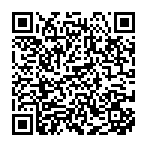
▼ Mostrar comentários